Windows10系统设置网络全双工模式的方法
时间:2019-03-13 10:58:00来源:装机助理重装系统www.zhuangjizhuli.com作者:由管理员整理分享
近日有Windows10系统用户不知道该如何设置网络双工模式呢?连接速度和双工模式该怎么办开启呢?什么是网络双工模式呢?该模式分别有全双工和半双工模式,2个模式的区别在于比如有2条公路,一条路是有两个车道的,可以双向行驶的,互不影响;而另一条路只有一个车道,2俩车子无法同时通过,另外一辆交互的车俩才能通过,在现实应用中,对讲机就是半双工的典型例子;电话是全双工的,就很容易想到了,对此下面小编就来介绍一下网络双工模式切换的操作方法吧。
1、首先,在开始菜单上单击右键,选择设备管理器 ;
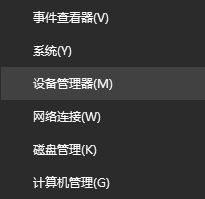
2、然后,在设备管理器左侧展开:网络适配器;
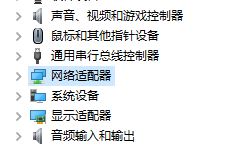
3、在下面的网卡上单击右键,选择属性;
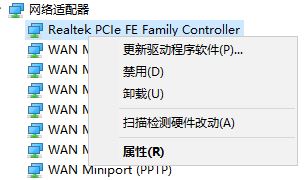
4、接下来,在切换到高级选卡中;
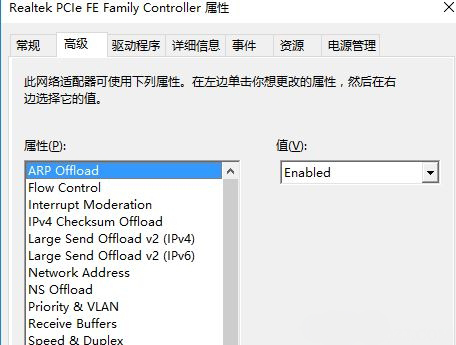
5、在属性框中选择速度和双工,最后在右侧值下拉菜单选择需要设置的模式即可;
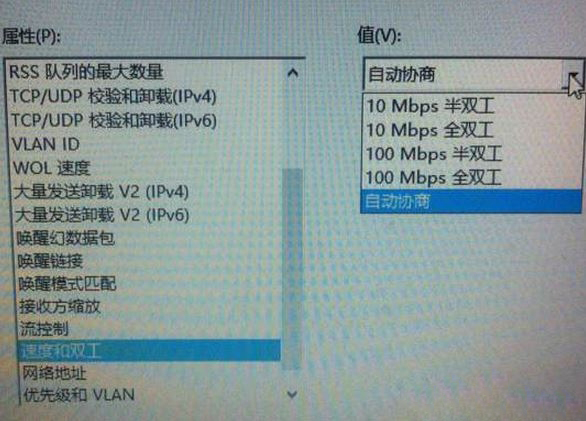
若是英文界面则在左侧点击speed&duplex,在右侧值中选择需要设置的模式即可,full duplex即全双工方式,half duplex 即半双式方式!
1、首先,在任务栏的网络图标上单击右键,选择打开网络和共享中心;
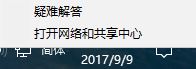
2、然后,在访问类型下面点击 以太网或 wlan(当前已连接的无线);
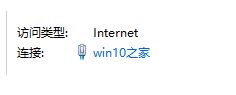
3、接下来,在打开的状态界面,点击属性 ;
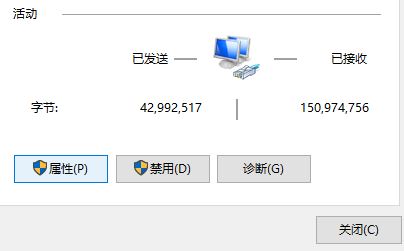
4、最后再点击配置按钮即可进行设置。
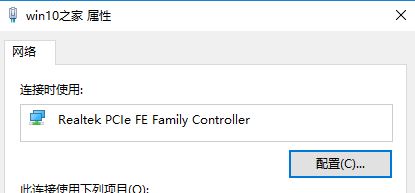
以上就是电脑网络双工模式的设置方法就介绍到这了,如果想要了解更多的教程,请继续关注系统花园教程吧。
1、首先,在开始菜单上单击右键,选择设备管理器 ;
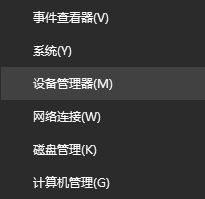
2、然后,在设备管理器左侧展开:网络适配器;
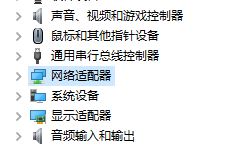
3、在下面的网卡上单击右键,选择属性;
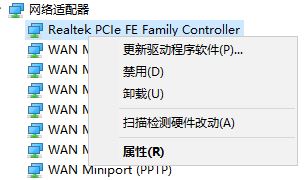
4、接下来,在切换到高级选卡中;
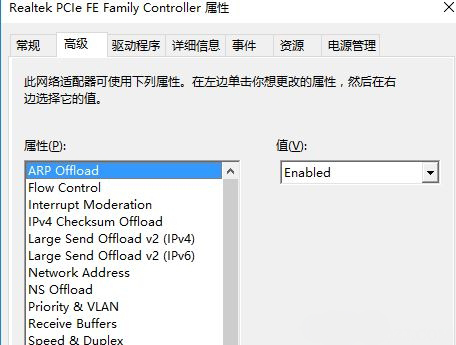
5、在属性框中选择速度和双工,最后在右侧值下拉菜单选择需要设置的模式即可;
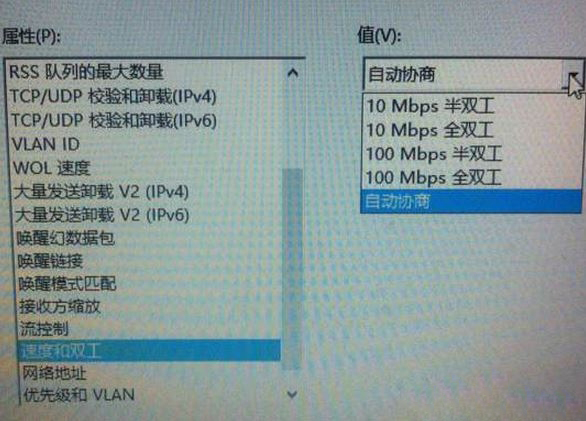
若是英文界面则在左侧点击speed&duplex,在右侧值中选择需要设置的模式即可,full duplex即全双工方式,half duplex 即半双式方式!
1、首先,在任务栏的网络图标上单击右键,选择打开网络和共享中心;
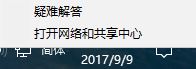
2、然后,在访问类型下面点击 以太网或 wlan(当前已连接的无线);
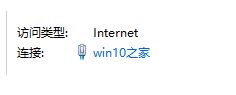
3、接下来,在打开的状态界面,点击属性 ;
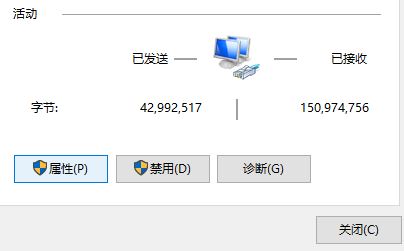
4、最后再点击配置按钮即可进行设置。
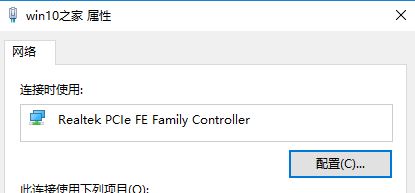
以上就是电脑网络双工模式的设置方法就介绍到这了,如果想要了解更多的教程,请继续关注系统花园教程吧。
分享到:
